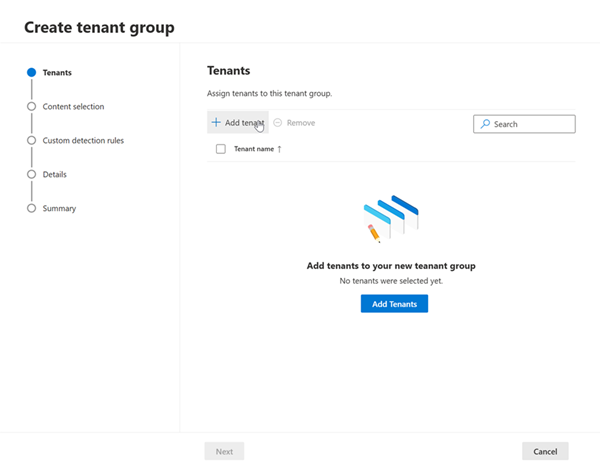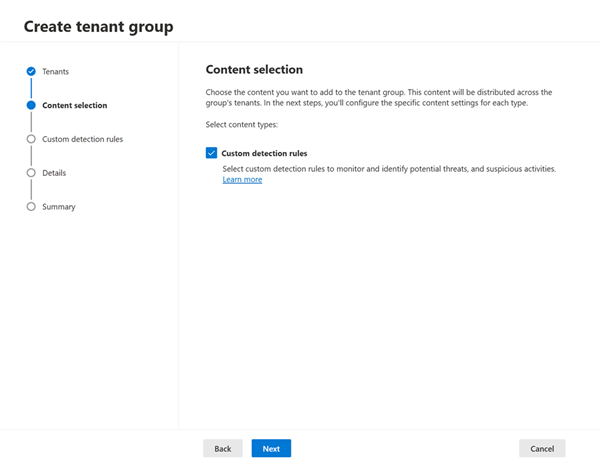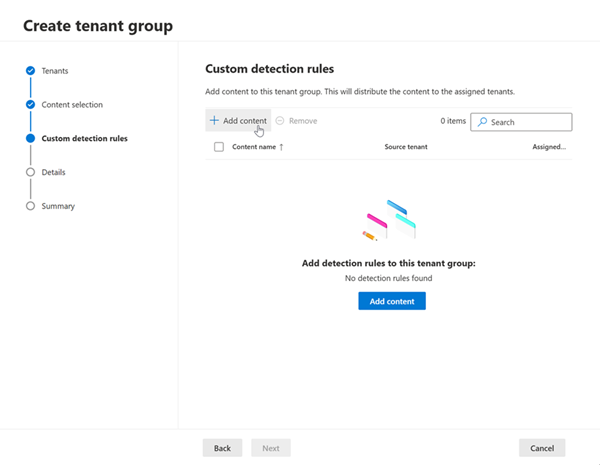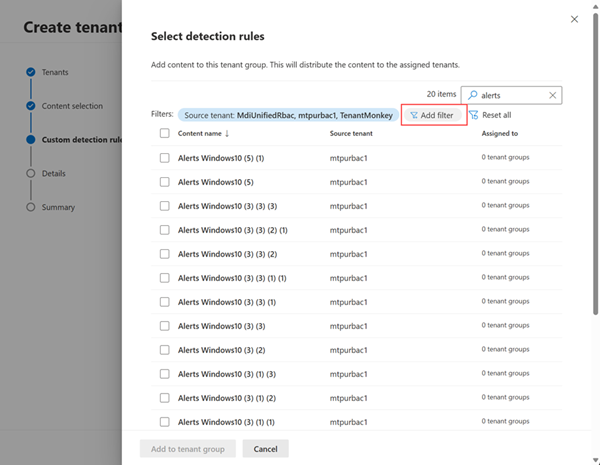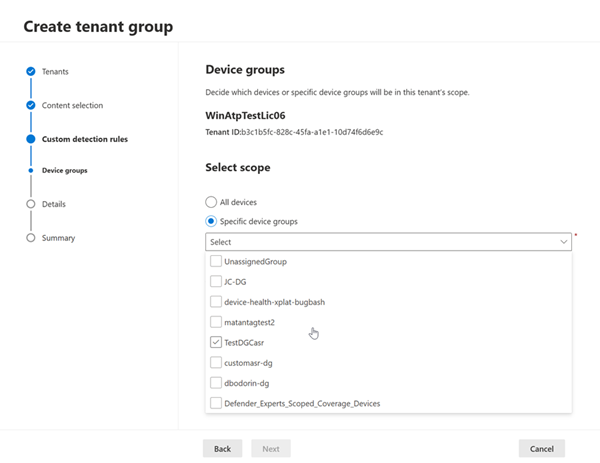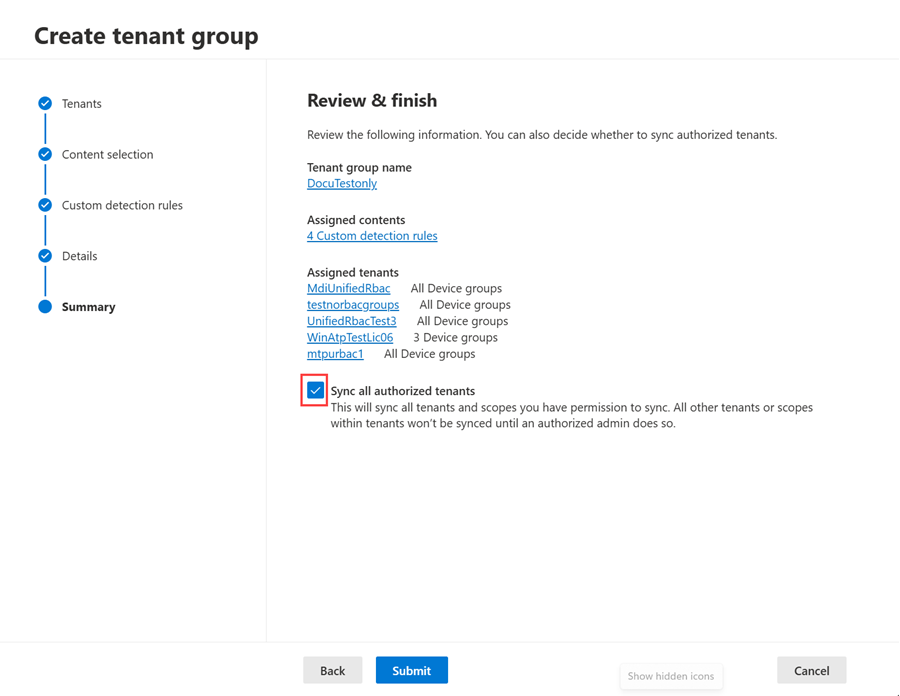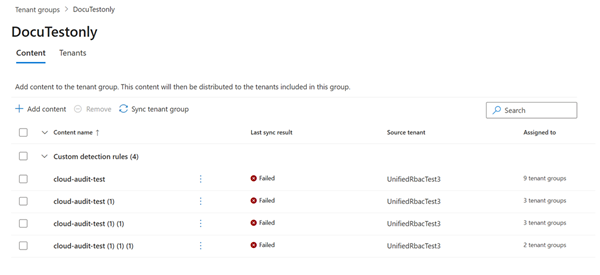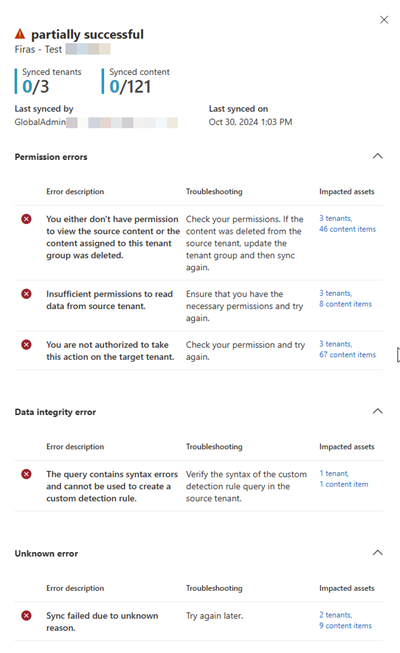Distribuzione del contenuto nella gestione multi-tenant
La distribuzione del contenuto consente di gestire il contenuto su larga scala, tra i tenant nella gestione multi-tenant in Microsoft Defender XDR. Nella distribuzione del contenuto è possibile creare gruppi di tenant per copiare il contenuto esistente, ad esempio le regole di rilevamento personalizzate, dal tenant di origine ai tenant di destinazione assegnati durante la creazione del gruppo di tenant. Il contenuto viene quindi eseguito nei dispositivi o nei gruppi di dispositivi del tenant di destinazione impostati nell'ambito del gruppo di tenant.
La distribuzione di contenuto in questo modo, tra tenant, consente di organizzare tenant e contenuti in base a categorie come gruppi aziendali o località.
Nota
La gestione multi-tenant supporta attualmente l'aggiunta di regole di rilevamento personalizzate a un gruppo di tenant. Altri tipi di contenuto verranno aggiunti in futuro.
Requisiti
Nella tabella seguente sono elencati i requisiti per la distribuzione del contenuto nella gestione multi-tenant in Microsoft Defender XDR.
| Requisito | Descrizione |
|---|---|
| licenza Microsoft Defender XDR | Per usare la distribuzione del contenuto, l'organizzazione deve avere una sottoscrizione per Microsoft 365 E5 o Office E5. |
| Autorizzazioni | Agli utenti devono essere assegnati i ruoli corretti e l'autorizzazione a livello di singolo tenant per visualizzare e gestire i dati associati nella gestione multi-tenant. L'accesso alla distribuzione del contenuto viene concesso tramite l'autorizzazione Impostazioni di sicurezza (gestione) o Security Data Basic (lettura) in Microsoft 365 Defender Unified Role-Based Access Control (URBAC). Entrambi questi ruoli vengono assegnati all'amministratore della sicurezza e al lettore di sicurezza Microsoft Entra ruoli predefiniti per impostazione predefinita. |
| Accesso delegato | L'accesso delegato tramite Azure B2B o GDAP (solo parter CSP) deve essere ottenuto per almeno un altro tenant. |
Creare gruppi di tenant
Per creare un nuovo gruppo di tenant:
Passare alla pagina Gruppi di tenant nella gestione multi-tenant in Microsoft Defender XDR.
Selezionare Crea gruppo di tenant. Nella pagina Tenant selezionare Aggiungi tenant per visualizzare un elenco di tenant disponibili che è possibile aggiungere al gruppo di tenant. Scegliere i tenant da aggiungere al gruppo di tenant e quindi selezionare Aggiungi:
Nella pagina Selezione contenuto selezionare il contenuto da distribuire tra tutti i tenant del gruppo di tenant e quindi selezionare Avanti.
Nota
La selezione del tipo di contenuto è attualmente limitata all'aggiunta di regole di rilevamento personalizzate a un gruppo di tenant. L'aggiunta di altri tipi di contenuto sarà disponibile in futuro.
Nella pagina Regole di rilevamento personalizzate selezionare Aggiungi contenuto per aggiungere regole di rilevamento specifiche al gruppo di tenant.
Nella pagina Seleziona regole di rilevamento filtrare il tenant di origine del contenuto e quindi selezionare Applica. Scegliere il contenuto da aggiungere al gruppo di tenant dall'elenco.
Nella pagina Gruppi di dispositivi selezionare i dispositivi o gruppi di dispositivi specifici che devono trovarsi nell'ambito del tenant.
Aggiungere il nome e la descrizione del gruppo di tenant nella pagina Dettagli.
Esaminare i dettagli del gruppo di tenant creato nella pagina Riepilogo . Lasciare selezionata l'opzione Sincronizza tutti i tenant autorizzati se il contenuto deve essere sincronizzato ora o deselezionarlo se la sincronizzazione è pianificata per un secondo momento.
Selezionare Invia per completare la creazione del gruppo di tenant.
Consiglio
Se si sceglie di sincronizzare tutti i tenant autorizzati, tutti i tenant e l'ambito all'interno dei tenant sono sincronizzati automaticamente.
Il gruppo di tenant appena creato viene visualizzato nella pagina Gruppi di tenant dopo la creazione. Selezionare il gruppo di tenant dall'elenco per aggiungere o rimuovere contenuto, aggiungere, modificare o rimuovere tenant o sincronizzare il gruppo di tenant.
Controllare i risultati della sincronizzazione nella colonna Risultati ultima sincronizzazione . Se il risultato ha esito positivo o negativo, selezionare il risultato per analizzare la causa. Quando si seleziona il risultato, viene visualizzato un riquadro laterale contenente gli errori, le raccomandazioni e gli asset interessati. Ecco un esempio.
Sincronizzazione del contenuto tra gruppi di tenant
Per sincronizzare il contenuto tra i gruppi di tenant per i tenant, si dispone dell'autorizzazione per:
Passare alla pagina Gruppi di tenant.
Selezionare la casella di controllo accanto al gruppo di tenant da sincronizzare e quindi selezionare Sincronizza gruppo tenant.
Selezionare Sincronizza nel prompt visualizzato.
Al termine della sincronizzazione, viene visualizzato uno degli stati seguenti:
- Esito positivo
- Parzialmente riuscito
- Fallimento
Se si verifica un esito positivo o negativo parziale, selezionare il valore nella colonna Risultato ultima sincronizzazione per analizzare la causa.
I risultati della sincronizzazione mostrano il numero di tenant e contenuti sincronizzati. I tenant sincronizzati indicano quanti tenant hanno applicato correttamente le regole di rilevamento personalizzate. Ad esempio, se tutte le regole vengono applicate in 3 tenant su 3, il conteggio è 3; se solo 2 tenant hanno esito positivo, il conteggio è 2. Il contenuto sincronizzato rappresenta le regole di rilevamento personalizzate totali sincronizzate tra tutti i tenant di destinazione.
Modificare i gruppi di tenant
- Passare alla pagina Gruppi di tenant.
- Selezionare le caselle di controllo accanto al gruppo di tenant da modificare e quindi selezionare Modifica gruppo tenant.
- Modificare il nome e la descrizione del gruppo di tenant e quindi selezionare Salva.
Rimuovere i gruppi di tenant
- Passare alla pagina Gruppi di tenant.
- Selezionare le caselle di controllo accanto al gruppo di tenant da rimuovere e quindi selezionare Rimuovi gruppo tenant.
Risoluzione dei problemi
I motivi comuni per cui una sincronizzazione non riesce includono:
- L'utente non dispone dell'autorizzazione per creare regole di rilevamento personalizzate nel tenant di destinazione.
- L'utente non dispone dell'autorizzazione per leggere regole di rilevamento personalizzate dall'origine contenuto.
- L'utente non dispone dell'autorizzazione per l'ambito del dispositivo di destinazione.
Se il problema riguarda il tenant di destinazione, provare a creare una regola di rilevamento personalizzata identica per un'ulteriore diagnosi. Se il problema riguarda l'accesso ai dati di origine, provare ad accedere al rilevamento personalizzato.